 Операційні системи типу DOS на даний момент вважаються застарілими, але користувачу необхідно мати базові знання по цій операційній системі.
Операційні системи типу DOS на даний момент вважаються застарілими, але користувачу необхідно мати базові знання по цій операційній системі.
Одна з головних причин із-за якої варто мати знання по операційних системах DOS це коли може виникнути ситуація з причин вірусів, помилок на диску, неправильної дії користувача, Windows чи інша операційна система не зможе завантажитись, тоді доведеться працювати в DOS і маючи елементарне поняття як працювати, знаючи як подавати команди в DOS середовищі, ви зможите усунути проблему.
В DOS відсутній графічний інтерфейс, в такому разі пристрій “мишка” не буде працювати, і всі команди потрібно вносити з клавіатури вручну.
В сучасних ОС Windows для роботи з командами DOS використовується командний рядок. Основний файл командного рядка - консоль cmd.exe.
Консоль - різновид текстового інтерфейсу між людиною і комп'ютером, в якому інструкції комп'ютеру даються в основному шляхом введення з клавіатури текстових команд.
Різні можуть виникати випадки при роботі за комп'ютером, і коли основна операційна система не буде завантажуватись, робота в консольному режимі може надати можливість не тільки продовжити роботу без переустановки ОС, але і можливо відновити основну ОС.
Для того, щоб завантажити командний рядок існує декілька варіантів:
Варіант 1. Сполучення клавіш Win+R, вводимо cmd.exe і натискуємо enter.
Варіант 2. Пуск - Пошук - вводимо cmd.
Варіант 3. (Якщо у вас ОС Windows 8 або 10) Контекстне меню на значку Windows на панелі задач - запуск командного рядка від імені адміністратора.
Після завантаження ОС на екрані монітора висвічується запрошення користувачеві на введення команд, Це означає, що DOS готова до прийому команд. Запрошення DOS містить інформацію про поточний логічний диск і про поточний каталог. Наприклад (див. мал нижче), диск С, поточний каталог system32, який знаходиться в папці windows.
За запрошенням завжди можна визначити місцезнаходження.
Основний засіб спілкування
користувача із системою – мова команд ОС MS-DOS.
Команди користувач вводить у командний рядок. Команди можно набирати як великими так і маленькми літерами. Щоб виконати команду потрібно натиснути клавішу Enter.
Про кожну команду можно отримати довідку
ім’я команди /?
Базові команди операційної системи MS DOS
Сервісні команди:
§ очищення
екрану
сls
§
виведення
і зміна часу
time
§
виведення
і зміна дати
date
prompt – зміна вигляду запрошення.
Prompt $p$g – відновлення звичного вигляду запрошення.
Команди для роботи з дисками:
зміна
логічного диска
ім’я диска:
форматування диску: format ім’я диску: (/s – створення системної дискети.)
Основні команди для роботи з файлами, каталогами
З теоретичним матеріалом про об'єкти файлової системи (каталоги та файли) ознайомитись тут.
Команди
для роботи з каталогами
md_назва каталогу – (make directory) створення каталогу. Приклад. Створити каталог Medicine. md Medicine
cd_назва каталогу – (change directory) зайти в каталог.
сd.. – вийти з поточного каталогу у попередній каталог
(каталог, що містить даний).
cd\ - вийти в кореневий каталог. Дана команда є модифікацією групи попередніх
команд, але вихід здійснює не поступово, а одразу ж до кореневого каталогу.
dir – (directory) команда перегляду вмістимого каталогу. На екран виводиться список всіх
папок та файлів в алфавітному порядку, які містяться в даному каталозі, з
вказанням їх розміру, дати і часу створення. Ключі цієї команди:
dir /p – посторінковий вивід на екран вмістимого поточного каталогу. (Ключ /p - page). На екран виводиться інформація про
вмістиме поточного каталогу і зупиняється до натиснення любої клавіші, якщо
перелік каталогів та файлів більше за один екран, то відбувається гортання
екранних сторінок.
dir /w – скорочена форма виведення вмістимого поточного каталогу на одну екранну
сторінку.
rd_назва каталогу –
(remove directory) знищення каталогу. Увага! Знищити цією командою можна лише той каталог, який є порожній (не містить в собі інші каталоги та
файли) і не є поточним (тобто користувач знаходиться зовні даного каталогу).
Команди
для роботи з файлами
copy_con_назва файлу з розширенням –
(copy consol) створення текстового файла за допомогою
клавіатури (консоль). Після введення команди натиснути клавішу введення (Enter). Далі вводити текст у файл. Переходи на наступний рядок здійснювати за
допомогою клавіші Enter. Але
в ОС DOS не можна
повертатися на рядок вище поточного, тобто помилки можна виправляти лише в
поточному рядку. Після завершення набору текстової інформації, потрібно закрити
файл (натиснути кнопку F6 та
Enter). Тільки
після закриття файлу можна продовжувати вводити команди.
type_назва файла – виводить на екран вмістиме текстового
файла. Використовується для перевірки вмістимого файла. Дана команда не
дозволяє редагувати (вносити правки у файл), тільки переглядати його.
ren_стара назва файла_нова назва файлу –
(rename) – перейменувати файл. Але потрібно пам’ятати про особливості назв файлів
(які символи допускаються та забороняються в назвах).
copy_назва файлу, що копіюється_повний шлях до каталогу, куди копіюється файл – копіювання файла у вказаний
каталог. При копіюванні потрібно проаналізувати поточне місцезнаходження та
каталог, куди потрібно скопіювати файл. Увага! Правильно використовуйте шлях до
файла та шлях до потрібного каталогу для копіювання.
copy_назва файлу+назва файлу_нова назва файлу - об'єднання змісту файлів у новий файл.
move_назва файла, що переміщується_повний шлях до каталогу, куди переміщується файл – переміщення файлу у вказаний каталог. При переміщенні потрібно
проаналізувати поточне місцезнаходження та каталог, куди потрібно перемістити
файл. Увага! Правильно використовуйте шлях до файла та шлях до потрібного
каталогу для переміщення.
Операції над групою файлів виконуються командами COPY, DEL, REN, MOVE, де у параметрі ім’я файла використовують символи "*" та "?". Якщо в командах у назві файлу є символ ?, то він означає будь-який один допустимий символ алфавіту, а символ * позначає будь-яку кількість допустимих символів.
Наприклад, дія команди вилучення del_*.??? поширюється на всі файли, розширення назв яких мають три символи. Таки імена називають шаблонами.
Для виклику довідки по всім командам DOS - команда help.
Для виклику довідки по всім командам DOS - команда help.
Організація та робота з даними засобами базових команд операційної системи DOS показую на прикладі.
Завдання:1. Створити на диску A каталог Cardio
2. В каталозі Cardio створити підкаталог Exam
3. В каталозі Exam створити текстовий файл puls.txt
4. Скопіювати файл puls.txt в каталог Cardio
6. Перейменувати файл puls.txt в каталозі Exam на heart.txt
Виконання завдання
Завантажуємо консоль DOS. Розв’язання показано як на екрані комп’ютера (тільки екран по замовчуванню – чорний, а літери білі).
Практичне завдання для самостійного виконання:
Завдання на достатній рівень!!!
1. Створити за наведеною ієрархічною деревоподібною структурою відповідні файли і папки. Зміст файлу довільний, але він повинен бути зрозумілий читачу.
2. На свій розсуд видалити в кожній папці по одному файлу.
3. Перейменувати в папці Document файл з іменем doc5.txt на doc.txt.
4. Перейменувати в папці Music файл з іменем mus3.txt на mus.txt.
5. Намалювати в зошит структуру каталогів і файлів після внесених змін.
Завдання на високий рівень!!!
1. Створити за наведеною ієрархічною деревоподібною структурою відповідні файли і папки. Зміст файлу довільний, але він повинен бути зрозумілий читачу.
2. Скопіювати файли mus1.txt, mus2.txt, mus3.txt з каталогу Music у відповідні підкаталоги 1 для Mus1.txt, в підкаталог 2 -
mus2.txt, в подкаталог 3 - mus3.txt каталога Vse.
3. Перемістити файл mus4.txt в підкаталог 4
каталогу vse, mus5.txt - в підкаталог 5, каталога vse.
4. Скопіювати файли pr1.txt, pr2.txt, pr3.txt з каталогу Program у відповідні підкаталоги 1 для pr1.txt, в підкаталог 2 - pr2.txt,
в підкаталог 3 - pr3.txt каталогу Vse.
5. Перемістити файл pr4.txt в підкаталог 4
каталогу vse, pr5.txt - в підкаталог 5, каталогу vse.
6. Скопіювати файли pic1.txt, pic2.txt, pic3.txt з каталога Picture у відповідні подкаталоги 1 для pic1.txt, в підкаталог 2
- pic2.txt, в підкаталог 3 - pic3.txt каталогу Vse.
7. Перемістити файл pic4.txt в підкаталог 4
каталогу vse, pic5.txt - в підкаталог 5, каталогу vse.
8. Скопіювати файли doc1.txt, doc2.txt, doc3.txt з каталогу Document у відповідні підкаталоги 1 для doc1.txt, в підкаталог 2
- doc2.txt, в підкаталог 3 - doc3.txt каталогу Vse.
9. Перемістити файл doc4.txt в підкаталог 4
каталогу vse, doc5.txt - в підкаталог 5, каталогу vse.
10 Намалювати структуру каталогів та файлів після внесених змін.



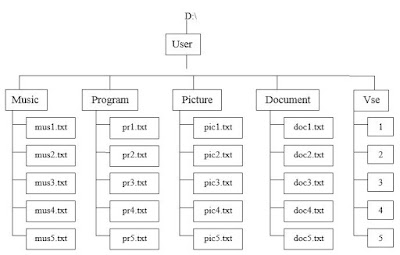
+
ВідповістиВидалити+
ВідповістиВидалити+
ВідповістиВидалити+
ВідповістиВидалити